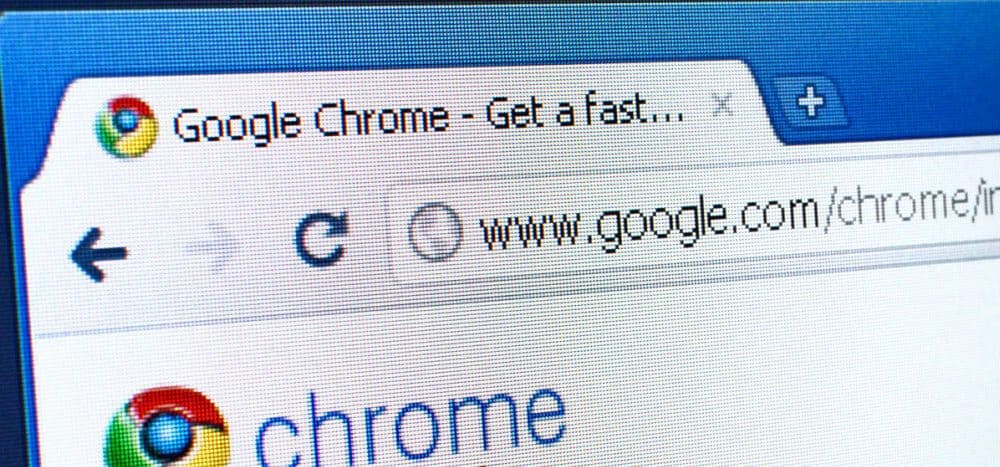
Huomattava asia Google Chromen käytöstä oletusselaimena on kokemusten parantamiseen käytettävissä olevien sovellusten ja laajennusten määrä. Mutta koska käytettävissä on niin paljon, liian monen asentaminen voi hidastaa asioita. Erityisesti Chrome-työkalut, jotka toimivat taustalla, vaikka selain olisi suljettu. Esimerkiksi Feedly voidaan asettaa toimimaan taustalla.
Windows-käyttäjät ovat hyvin tietoisia Tehtävienhallinnasta, jonka avulla voit seurata, mitkä tehtävät ja ohjelmat syövät järjestelmän resursseja. Mutta tiesitkö, että Google Chromessa on tehtävienhallinta?
Google Chromen Tehtävienhallinta
Löydät sen siirtymällä Asetukset> Lisää työkaluja> Tehtävienhallinta. Tai jos haluat käyttää pikanäppäintä, paina Vaihto + Esc.
Google Task Manager käynnistyy. Täällä voit seurata, kuinka paljon järjestelmän muistista, suorittimen jaksoista ja muusta välilehdet, sovellukset ja laajennukset käyttävät. Kuten Windowsin Tehtävienhallinnassa, korosta vain tehtävä, jonka haluat tappaa, ja napsauta Lopeta prosessi -painiketta. Chromen Tehtävienhallinnan avulla voit myös lajitella nopeasti sen, mikä vie liian monta jaksoa tai muistia.
Jos haluat lisätä luokkia nähdäksesi niiden tilastot, napsauta hiiren kakkospainikkeella mitä tahansa Chrome Task Manager -sovellusta ja tarkista sitten ryhmä, jonka haluat listata seuraavan kerran, kun suoritat sen.
Tämän vihjeen avulla voit valita laajennukset, jotka sitovat liikaa järjestelmäresursseja. Jos luotat tiettyihin laajennuksiin, joita et yksinkertaisesti voi elää ilman, sinulla ei ehkä ole valinnanvaraa ja sinun on jätettävä ne käynnissä. Jos löydättäytyy olla” ja se kuluttaa liikaa resursseja, siirry Chrome Web Store ja katso, onko jotain asiaan liittyvää, mikä säästää järjestelmän resursseja.
Entä sinä? Oletko huomannut suorituskyvyn parannuksia poistamalla käytöstä laajennuksia, jotka vievät paljon resursseja, tai oletko löytänyt vaihtoehtoja muistin kiinnittämiselle? Jätä meille kommentti alla ja kerro siitä meille.